กล้องหน้า iPhone ไม่ทำงาน? นี่คือการแก้ไขที่เป็นไปได้ทั้งหมด [2022]
27 เม.ย. 2022 • ยื่นไปที่: แก้ไขปัญหาอุปกรณ์เคลื่อนที่ iOS • โซลูชันที่ได้รับการพิสูจน์แล้ว
“กล้องหน้า iPhone 8 Plus ของฉันไม่ทำงาน ทุกครั้งที่ฉันพยายามถ่ายเซลฟี่ มันจะแสดงหน้าจอสีดำแทน!”
เมื่อเพื่อนของฉันถามฉันเกี่ยวกับปัญหากล้องหน้าของ iPhone ที่ไม่ทำงาน ฉันจึงตระหนักว่าหลายคนประสบปัญหานี้ อาจดูแปลก แต่บางครั้งกล้องหน้าของ iPhone ก็เป็นสีดำแทน เนื่องจากกล้องหน้ามีปัญหาในการทำงานไม่ได้เกิดจากสาเหตุต่างๆ จึงควรวินิจฉัยให้ดีเสียก่อน โพสต์นี้จะแจ้งให้คุณทราบวิธีแก้ไขกล้องหน้าของ iPhone 6/6s/7/8 ไม่ทำงานในรูปแบบต่างๆ
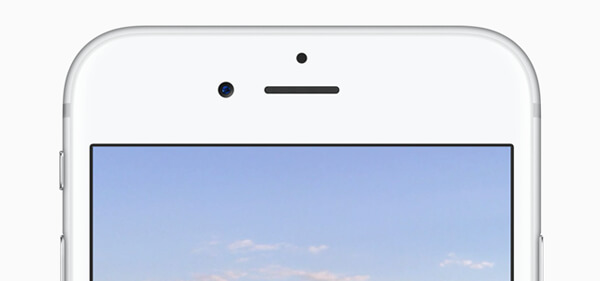
ส่วนที่ 1: สาเหตุที่เป็นไปได้สำหรับกล้องหน้าของ iPhone ไม่ทำงาน
หากกล้องหน้าของ iPhone ของคุณไม่ทำงาน อาจเป็นเพราะสาเหตุต่อไปนี้ เมื่อคุณระบุสาเหตุได้แล้ว คุณสามารถแก้ไขปัญหา iPhone นี้ได้อย่างง่ายดาย
- แอพกล้องบน iPhone ของคุณอาจเปิดไม่ถูกต้อง
- กระบวนการและโมดูลที่จำเป็นอาจโหลดไม่ถูกต้องหรืออาจเสียหายได้
- iPhone ของคุณอาจเข้าสู่ภาวะชะงักงันหรืออาจถูกแขวนคอได้
- บางครั้ง แม้แต่แอปของบุคคลที่สามที่มีการเข้าถึงกล้องก็อาจทำให้แอปทำงานผิดปกติได้
- ในกรณีที่คุณอัปเดต iPhone เป็นเวอร์ชัน iOS ที่เสียหายหรือไม่เสถียร ก็อาจทำให้เกิดปัญหานี้ได้เช่นกัน
- การตั้งค่าอื่นๆ บน iPhone ของคุณ (เช่น การพากย์เสียง) อาจทำให้เกิดปัญหานี้ได้เช่นกัน
- สุดท้ายอาจมีปัญหาเกี่ยวกับฮาร์ดแวร์ (เนื่องจากกล้องอาจเสียหายได้)
ส่วนที่ 2: วิธีแก้ปัญหากล้องหน้าของ iPhone ไม่ทำงาน
เมื่อคุณทราบสาเหตุที่เป็นไปได้ที่ทำให้กล้องหน้าของ iPhone 6/6s/7/8 ไม่ทำงาน มาแก้ไขปัญหานี้อย่างรวดเร็วด้วยการแก้ไขเหล่านี้
2.1 ปิดและรีสตาร์ทแอพกล้อง
โอกาสที่แอพ Camera บน iPhone ของคุณอาจโหลดไม่ถูกต้อง ทำให้กล้องหน้าของ iPhone เป็นสีดำ ในการแก้ไขปัญหานี้ คุณสามารถปิดแอปไม่ให้ทำงานในเบื้องหลังและเริ่มต้นใหม่ได้
หากคุณมี iPhone 8 หรืออุปกรณ์รุ่นเก่า ให้แตะสองครั้งที่ตัวเลือกบ้าน ในรุ่นที่ใหม่กว่า ปัดขึ้นจากหน้าจอหลักและหยุดตรงกลาง การดำเนินการนี้จะเปิด App Drawer บน iPhone ของคุณ ตอนนี้คุณสามารถปัดไปทางซ้าย/ขวาเพื่อเลือกแอพกล้องหรือปัดการ์ดขึ้นเพื่อปิด
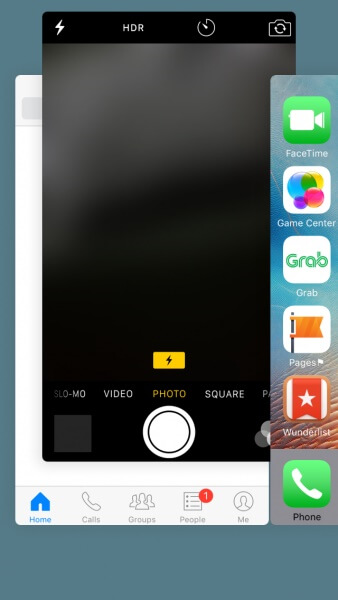
เมื่อปิดแอปกล้องแล้ว คุณสามารถแตะที่ไอคอนอีกครั้งเพื่อรีสตาร์ทและตรวจสอบว่าจะช่วยแก้ปัญหากล้องหน้าของ iPhone ที่ไม่ทำงานได้หรือไม่
2.2 เปลี่ยนคุณสมบัติกล้องหน้าหรือกล้องหลัง
อีกสาเหตุที่เป็นไปได้ที่ทำให้กล้องด้านหน้าไม่ทำงานบนอุปกรณ์ของคุณอาจเกี่ยวข้องกับการเปลี่ยนเลนส์หน้า/หลัง คุณสามารถเปิดแอพกล้องบน iPhone ของคุณแล้วแตะที่ไอคอนสวิตช์เพื่อแก้ไขปัญหานี้ ไอคอนสวิตช์จะอยู่ที่ด้านบนของหน้าจอหรือด้านล่าง
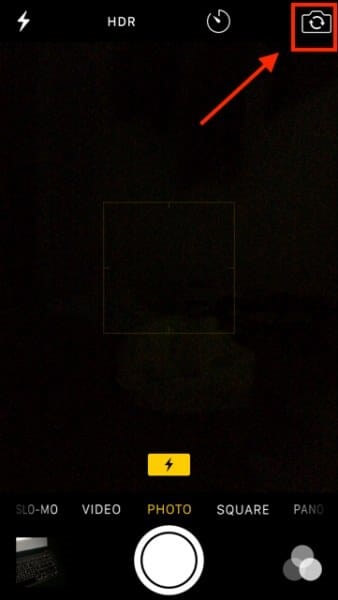
วิธีนี้จะช่วยให้คุณเปลี่ยนจากกล้องด้านหลังเป็นกล้องหน้าของอุปกรณ์และแก้ไขปัญหานี้ได้อย่างง่ายดาย
2.3 ปิดฟังก์ชัน Voice-Over
การพากย์เสียงเป็นคุณสมบัติดั้งเดิมใน iPhone ที่ใช้ในการพูดถึงตัวเลือกสำหรับผู้ใช้ที่มีความบกพร่องทางสายตา มีการตั้งข้อสังเกตว่าคุณสมบัติเสียงพากย์บางครั้งอาจทำให้กล้องหน้าของ iPhone เป็นสีดำได้
ดังนั้น หากกล้องด้านหน้าไม่ทำงานบน iPhone ของคุณ คุณสามารถปิดใช้งานคุณสมบัติการพากย์เสียงได้ ในการดำเนินการนี้ ให้ปลดล็อก iPhone ของคุณและไปที่การตั้งค่า > ทั่วไป > การช่วยการเข้าถึง > Voice-Over และปิดคุณลักษณะนี้
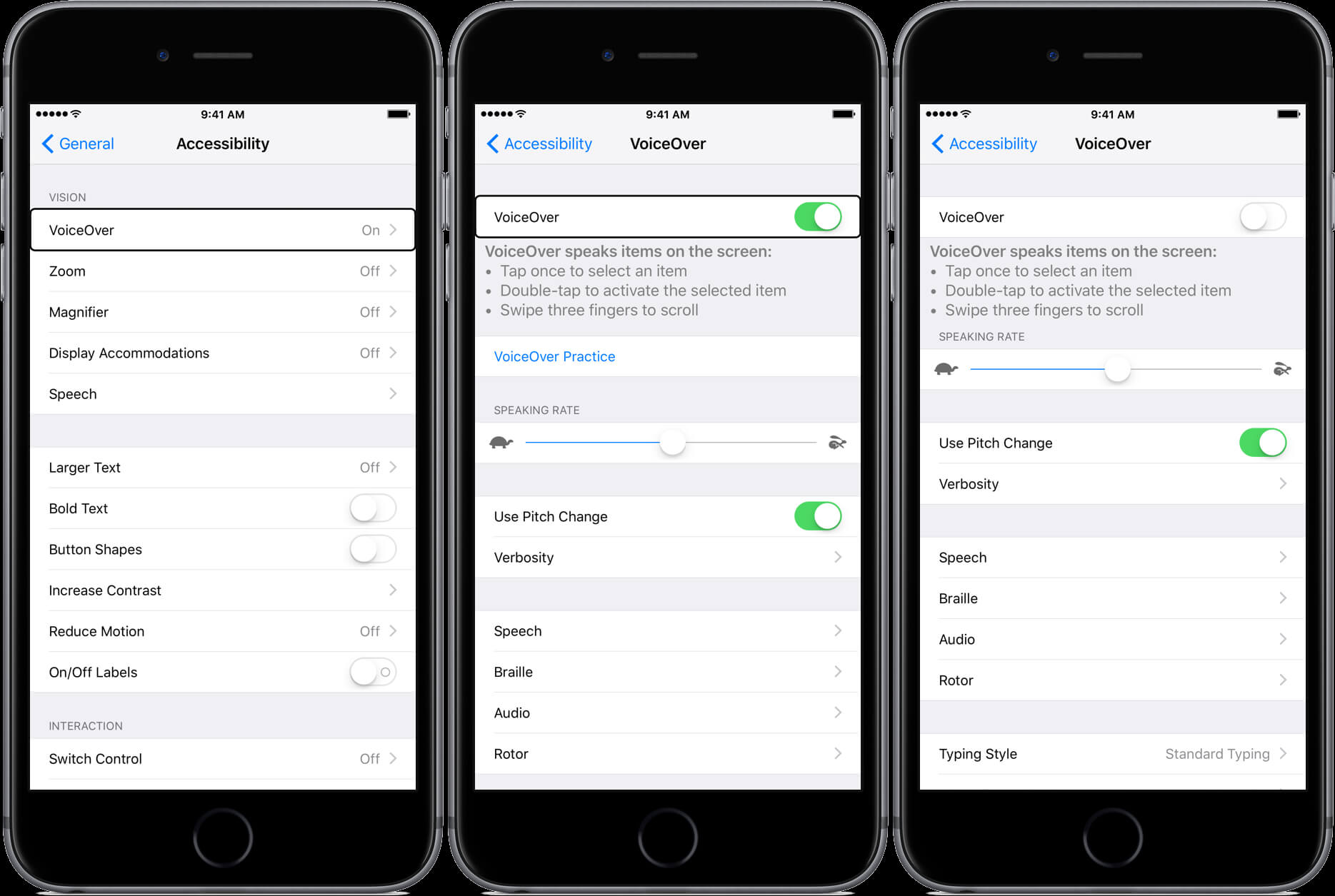
2.4 รีสตาร์ท iPhone ของคุณ
บางครั้ง สิ่งที่ต้องทำเพื่อแก้ไขกล้องหน้าคือการรีสตาร์ทอุปกรณ์อย่างง่าย เนื่องจากมันจะรีเซ็ตวงจรพลังงานปัจจุบันของ iPhone ของคุณ ปัญหาการหยุดชะงักหรือปัญหาเล็กน้อยจะได้รับการแก้ไขโดยอัตโนมัติ
หากคุณเป็นเจ้าของ iPhone X, 11 หรือ 12 ให้กดปุ่มด้านข้าง + เพิ่ม/ลดระดับเสียงพร้อมกัน ในทางกลับกัน หากคุณมีอุปกรณ์รุ่นเก่า คุณสามารถกดปุ่มเปิดปิดที่ด้านข้างค้างไว้ได้
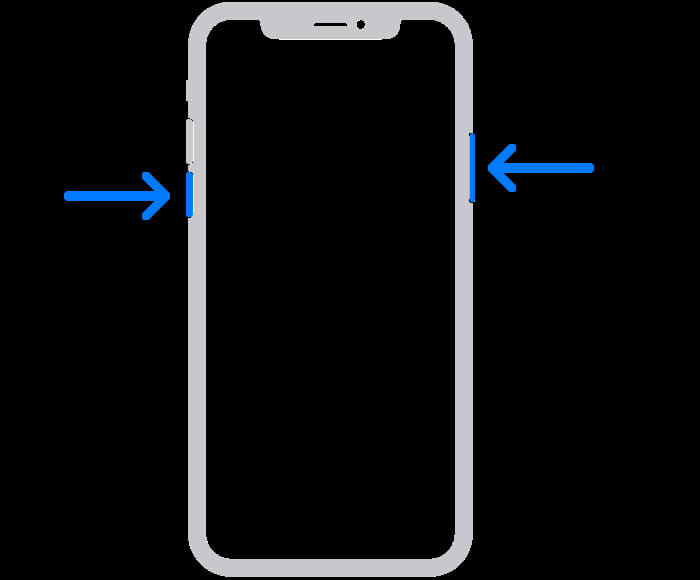
เมื่อแถบเลื่อนเปิด/ปิดปรากฏขึ้น คุณสามารถเลื่อนและรอขณะที่อุปกรณ์ปิด ตอนนี้รอ 5-15 วินาทีแล้วกดปุ่มเปิดปิดเพื่อรีสตาร์ท
2.5 รีเซ็ตการตั้งค่าบน iPhone ของคุณ
ตามที่ระบุไว้ข้างต้น การเปลี่ยนแปลงการตั้งค่าอุปกรณ์ของคุณที่ไม่ทราบสาเหตุอาจทำให้เกิดปัญหา เช่น กล้องหน้าของ iPhone 6/6s/6 Plus ไม่ทำงาน วิธีที่ง่ายที่สุดในการแก้ไขกล้องหน้าไม่ทำงานคือการรีเซ็ตการตั้งค่าอุปกรณ์ของคุณ
คุณสามารถปลดล็อก iPhone ของคุณและไปที่การตั้งค่า> ทั่วไป> รีเซ็ตแล้วแตะที่ตัวเลือก "รีเซ็ตการตั้งค่าทั้งหมด" ยืนยันรหัสผ่านของอุปกรณ์ของคุณและรอในขณะที่ iPhone ของคุณจะรีสตาร์ทด้วยการตั้งค่าเริ่มต้น การดำเนินการนี้จะไม่ลบข้อมูลที่เก็บไว้ใน iPhone ของคุณ แต่จะเขียนทับการตั้งค่าที่บันทึกไว้ด้วยค่าเริ่มต้นเท่านั้น
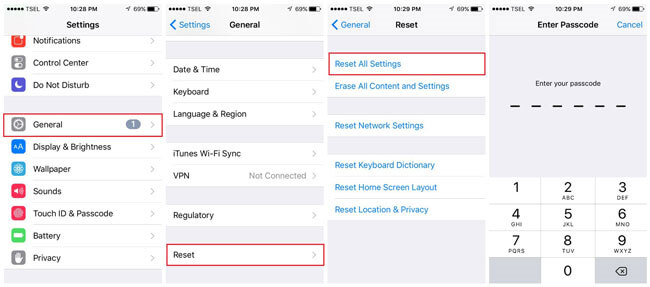
2.6 ใช้แอปพลิเคชันซ่อมแซม iOS
สุดท้ายนี้ โอกาสที่ปัญหาเกี่ยวกับเฟิร์มแวร์อาจทำให้กล้องหน้าของ iPhone ไม่ทำงาน ในกรณีนี้ คุณสามารถใช้แอปพลิเคชันเฉพาะเช่น Dr.Fone – การซ่อมแซมระบบ (iOS) เป็นโซลูชันที่เป็นมิตรต่อผู้ใช้และปลอดภัย 100% ที่สามารถใช้ได้กับ iPhone ของคุณทุกปัญหาเล็กน้อยหรือสำคัญ
- Dr.Fone – System Repair (iOS) ใช้งานง่ายมาก, และคุณต้องทำตามขั้นตอนการคลิกผ่านเพื่อแก้ไขอุปกรณ์ของคุณ

- แอปพลิเคชันสามารถแก้ไขปัญหาเช่นกล้องหน้าของ iPhone ไม่ทำงานได้อย่างง่ายดาย (หากเกิดข้อผิดพลาดเกี่ยวกับเฟิร์มแวร์)
- นอกจากนั้น แอปพลิเคชันยังสามารถแก้ไขปัญหาเล็กน้อย/สำคัญอื่นๆ เช่น หน้าจอมรณะ อุปกรณ์ไม่ตอบสนอง iPhone ค้างอยู่ในโหมดการกู้คืน เป็นต้น
- หากต้องการ คุณสามารถเลือกเก็บข้อมูล iPhone ของคุณเพื่อไม่ให้ไฟล์ใดสูญหายระหว่างกระบวนการซ่อมแซม

- ขั้นตอนในการแก้ไขกล้องของ iPhone นั้นค่อนข้างง่าย และคุณไม่จำเป็นต้องเจลเบรกโทรศัพท์เพื่อใช้เครื่องมือนี้

บทสรุป
ตอนนี้ เมื่อคุณรู้ 6 วิธีในการแก้ไขกล้องหน้าของ iPhone แล้ว คุณก็สามารถเอาชนะปัญหานี้ได้อย่างง่ายดาย ฉันอยากจะแนะนำให้ติดตั้งแอปพลิเคชันเช่น Dr.fone – System Repair (iOS) เมื่อคุณติดตั้งแอปพลิเคชันแล้ว คุณสามารถใช้ทันทีเพื่อแก้ไขปัญหาที่เกี่ยวข้องกับ iPhone ในอนาคต
ปัญหา iPhone
- ปัญหาฮาร์ดแวร์ของ iPhone
- ปัญหาปุ่มโฮมของ iPhone
- ปัญหาคีย์บอร์ดของ iPhone
- ปัญหาหูฟัง iPhone
- iPhone Touch ID ไม่ทำงาน
- iPhone ร้อนเกินไป
- ไฟฉาย iPhone ไม่ทำงาน
- สวิตช์ปิดเสียงของ iPhone ไม่ทำงาน
- ไม่รองรับซิม iPhone
- ปัญหาซอฟต์แวร์ iPhone
- รหัสผ่าน iPhone ไม่ทำงาน
- Google Maps ไม่ทำงาน
- ภาพหน้าจอ iPhone ไม่ทำงาน
- iPhone สั่นไม่ทำงาน
- แอพหายไปจาก iPhone
- การแจ้งเตือนฉุกเฉินของ iPhone ไม่ทำงาน
- เปอร์เซ็นต์แบตเตอรี่ iPhone ไม่แสดง
- แอพ iPhone ไม่อัพเดท
- Google ปฏิทินไม่ซิงค์
- แอพสุขภาพไม่ติดตามขั้นตอน
- ล็อคอัตโนมัติของ iPhone ไม่ทำงาน
- ปัญหาแบตเตอรี่ iPhone
- ปัญหาสื่อของ iPhone
- ปัญหาเสียงสะท้อนของ iPhone
- กล้อง iPhone สีดำ
- iPhone ไม่ยอมเล่นเพลง
- ข้อบกพร่องของวิดีโอ iOS
- ปัญหาการโทรของ iPhone
- ปัญหาเสียงเรียกเข้า iPhone
- ปัญหากล้องไอโฟน
- ปัญหากล้องหน้าของ iPhone
- iPhone ไม่ดัง
- iPhone ไม่เสียง
- ปัญหาเมลของ iPhone
- รีเซ็ตรหัสผ่านวอยซ์เมล
- ปัญหาอีเมลของ iPhone
- อีเมล iPhone หายไป
- ข้อความเสียงของ iPhone ไม่ทำงาน
- วอยซ์เมลของ iPhone ไม่เล่น
- iPhone ไม่สามารถรับการเชื่อมต่อเมล
- Gmail ไม่ทำงาน
- Yahoo Mail ไม่ทำงาน
- ปัญหาการอัปเดต iPhone
- iPhone ติดอยู่ที่โลโก้ Apple
- การอัปเดตซอฟต์แวร์ล้มเหลว
- ยืนยันการอัปเดต iPhone
- ไม่สามารถติดต่อเซิร์ฟเวอร์อัปเดตซอฟต์แวร์ได้
- ปัญหาการอัปเดต iOS
- ปัญหาการเชื่อมต่อ/เครือข่าย iPhone




Alice MJ
กองบรรณาธิการ
คะแนนโดยทั่วไป4.5 ( 105เข้าร่วม)